Создание проекта
Запускайте VC и MFC AppWizard. Давайте имя ему PR4. Выбирите Multiple Document и сразу жмите FINISH. Нам нужно добавить свой диалог в проект. Как мы это делали в проекте "Шаг 9 - Диалоговая панель".
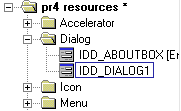
Давайте добавим обработку нажатия клавиши мышки для Вида, как в "Шаг 76 - Тренировка - приложение Pr3".
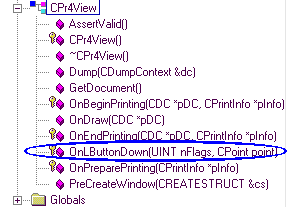
Теперь нужно создать класс диалогового окна. Это мы делали в "Шаг 69 - Диалоговое окно для поиска в CEditView".
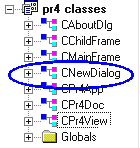
Создаем код
Подключаем описание класса диалогового окна.
..........
static char THIS_FILE[] = __FILE__;
#endif
#include "NewDialog.h"
/////////////////////////////////////////////////////////////////////////////
// CPr4View
..........
Код.
/////////////////////////////////////////////////////////////////////////////
// CPr4View message handlers
void CPr4View::OnLButtonDown(UINT nFlags, CPoint point)
{
// TODO: Add your message handler code here and/or call default
CNewDialog cdialog; // объект класса
cdialog.DoModal(); // сам класс
CView::OnLButtonDown(nFlags, point);
}
Программа в действии.
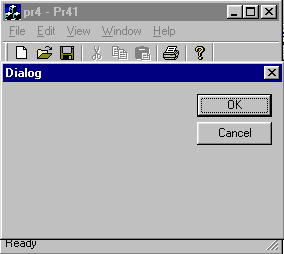
Описание
Этот пример является сбором всего, что проходили ранее. Вызов диалогового окна при выборе объекта в виде не является новостью и используется во многих программных решениях.